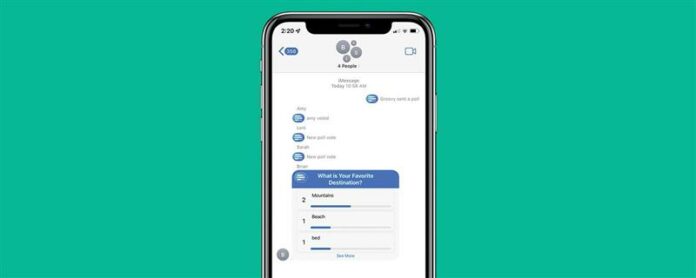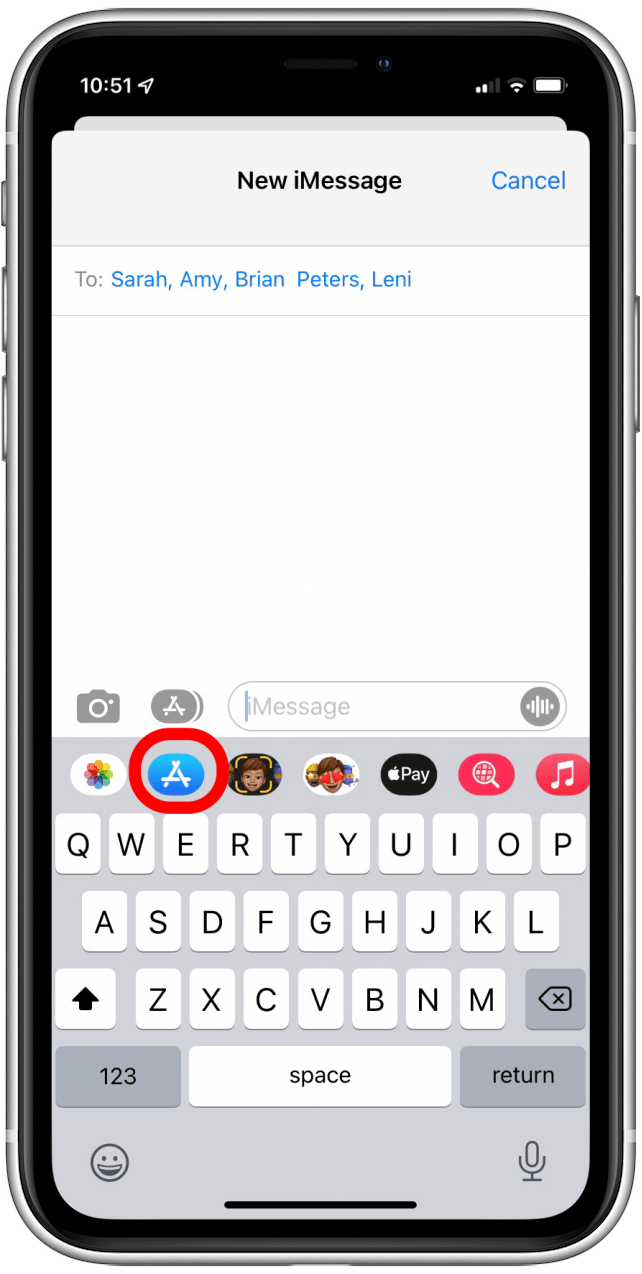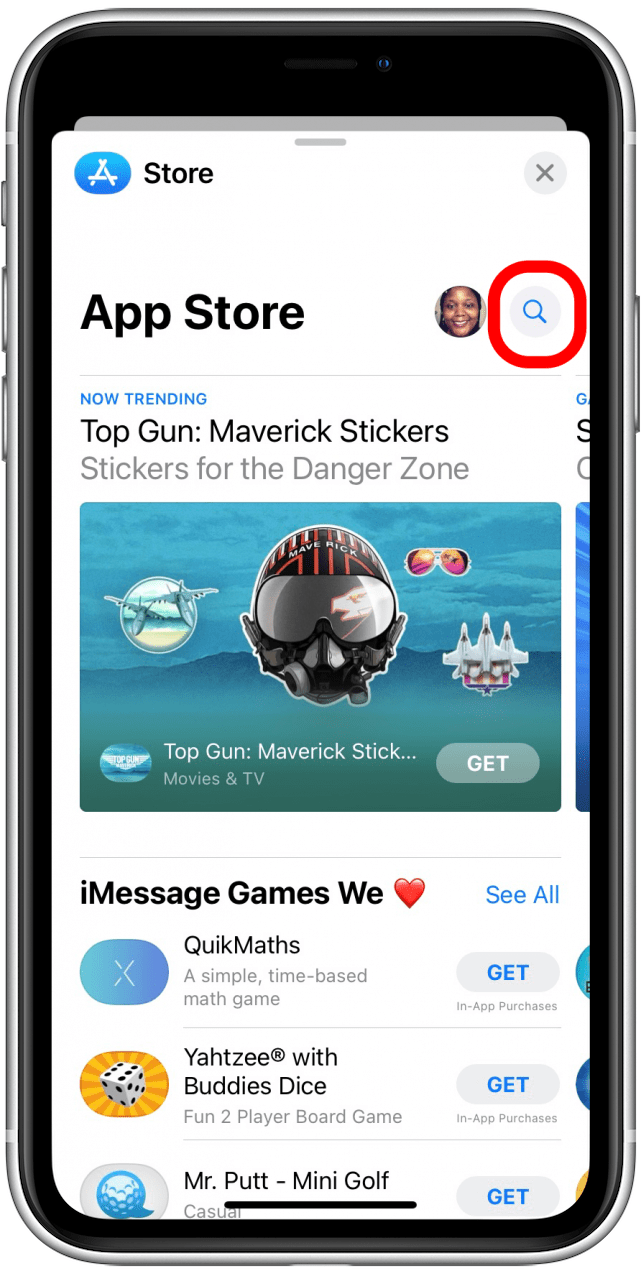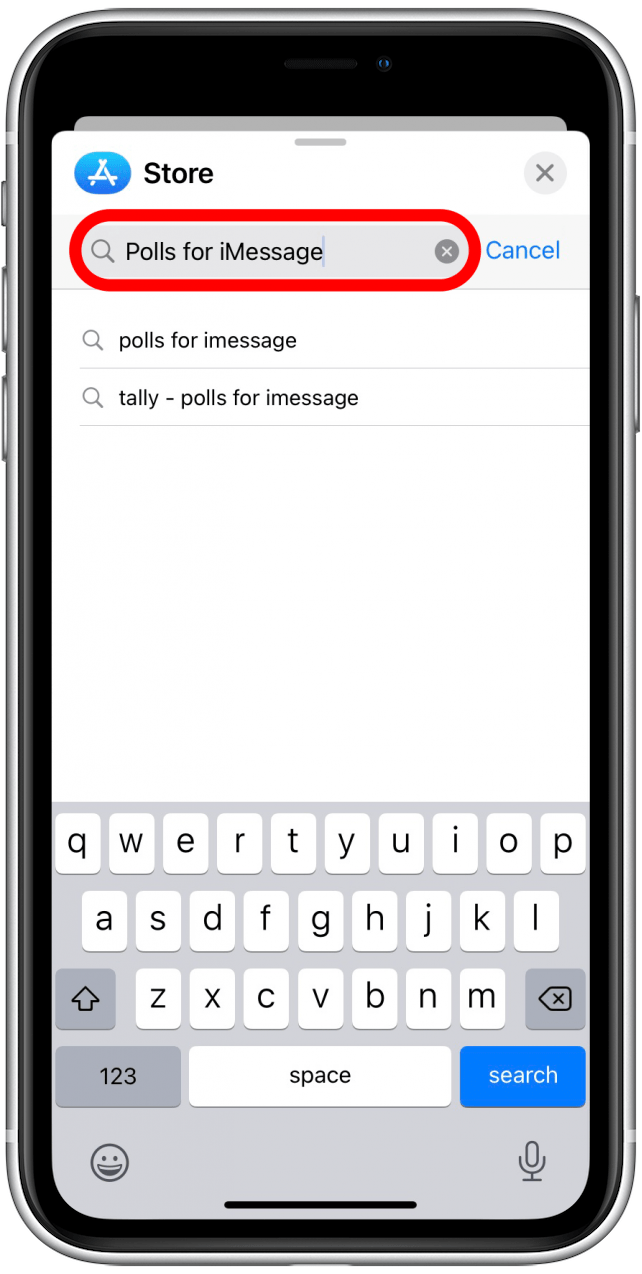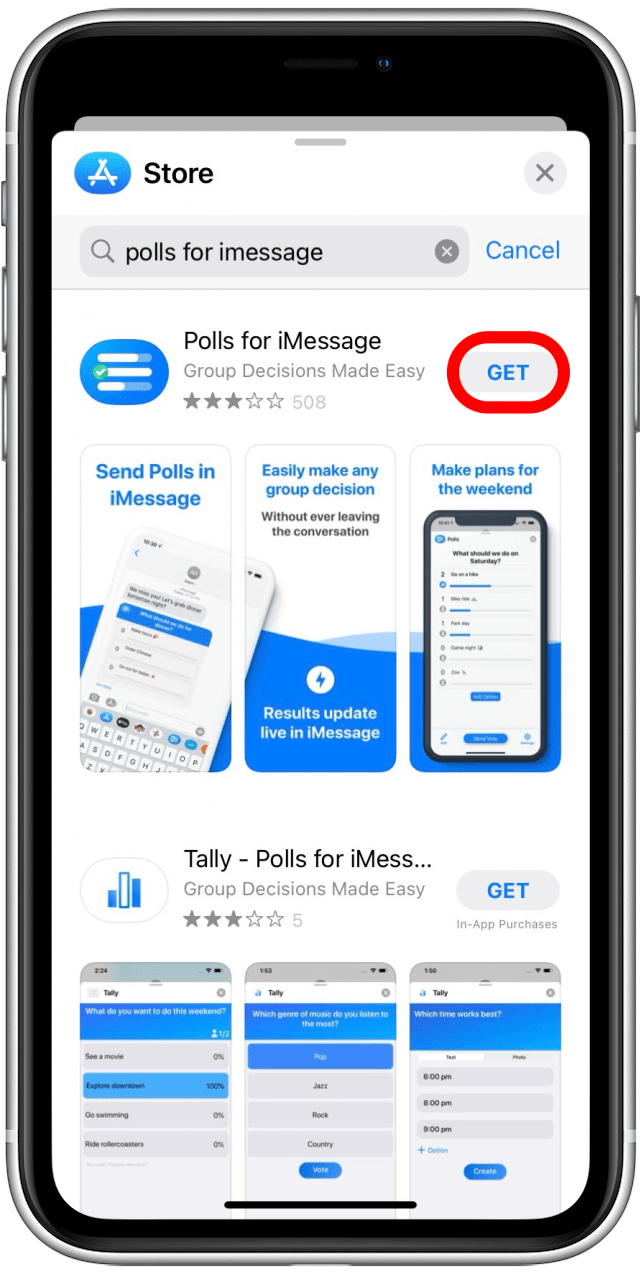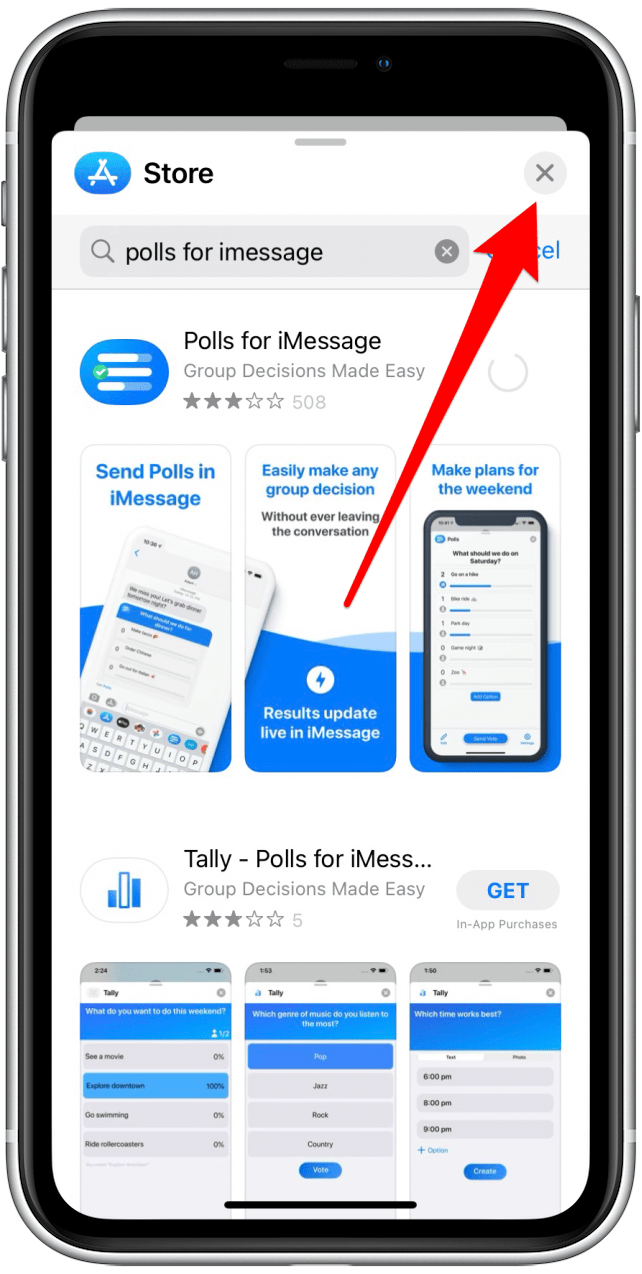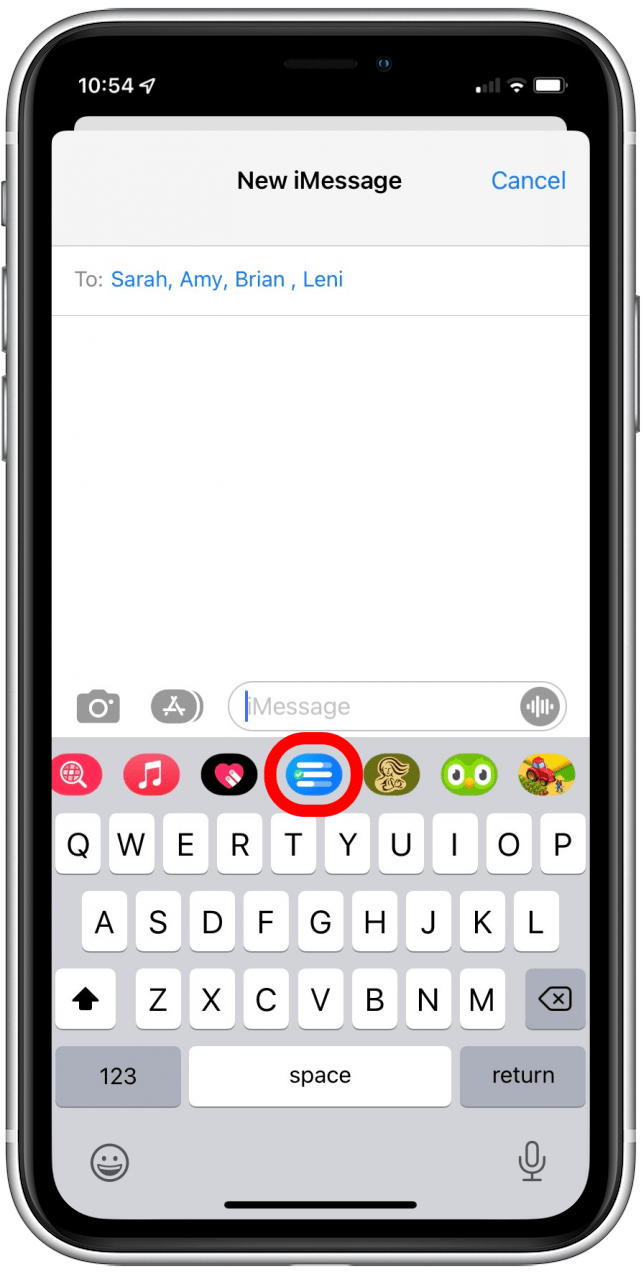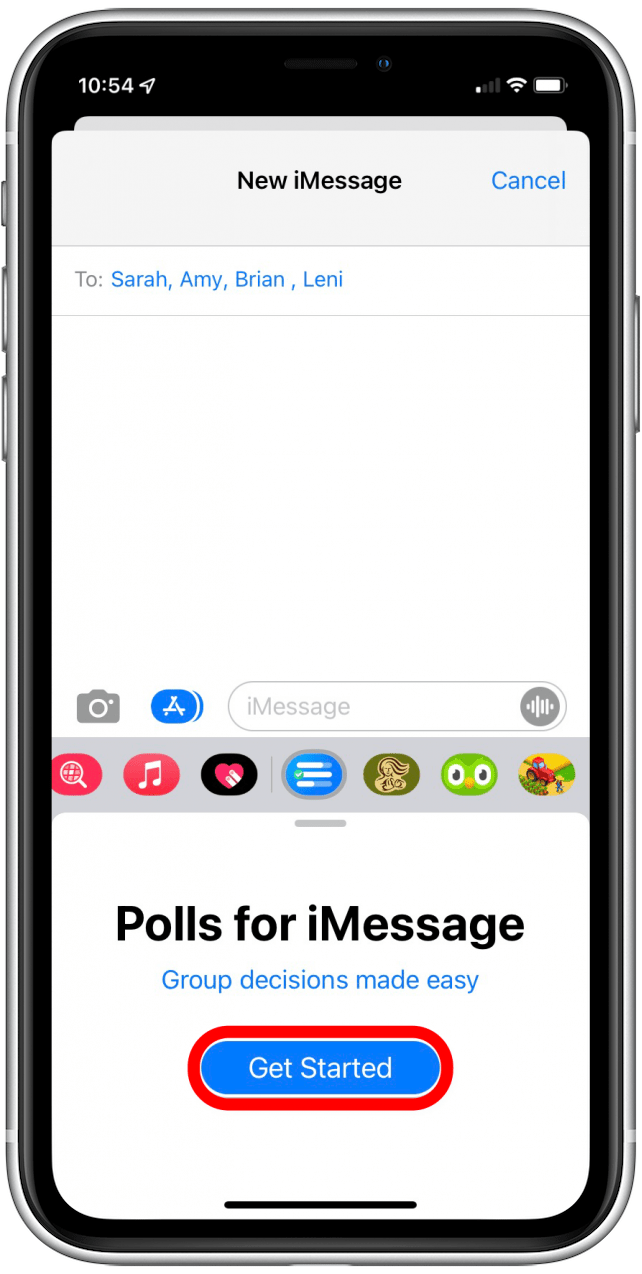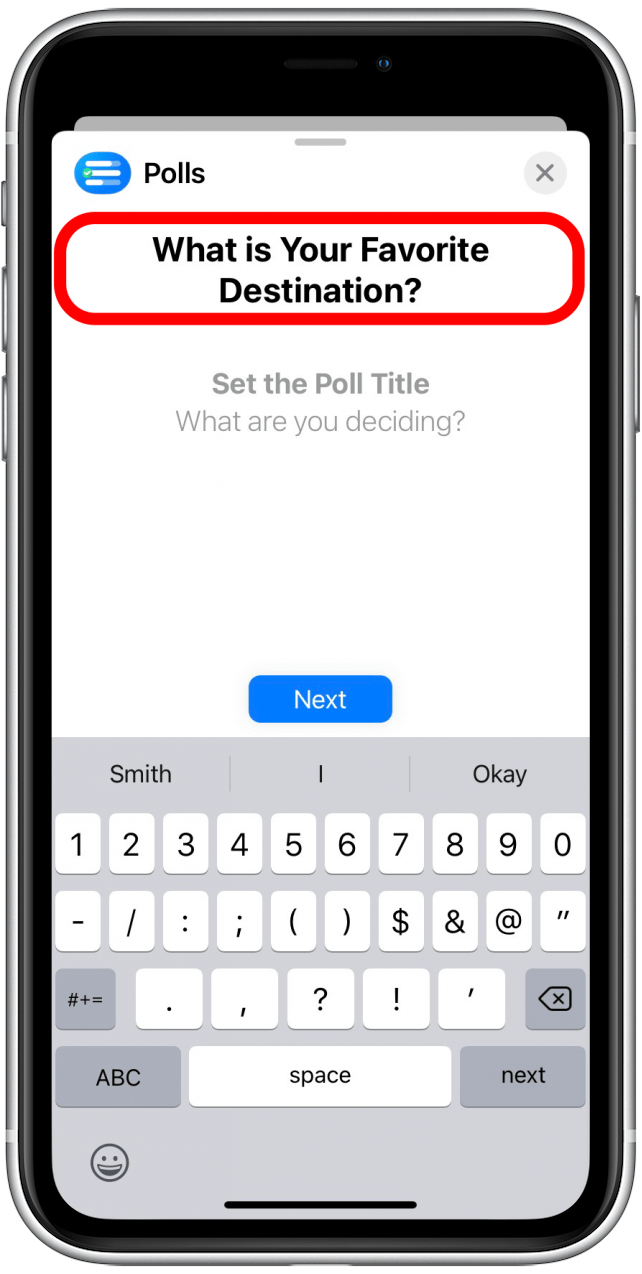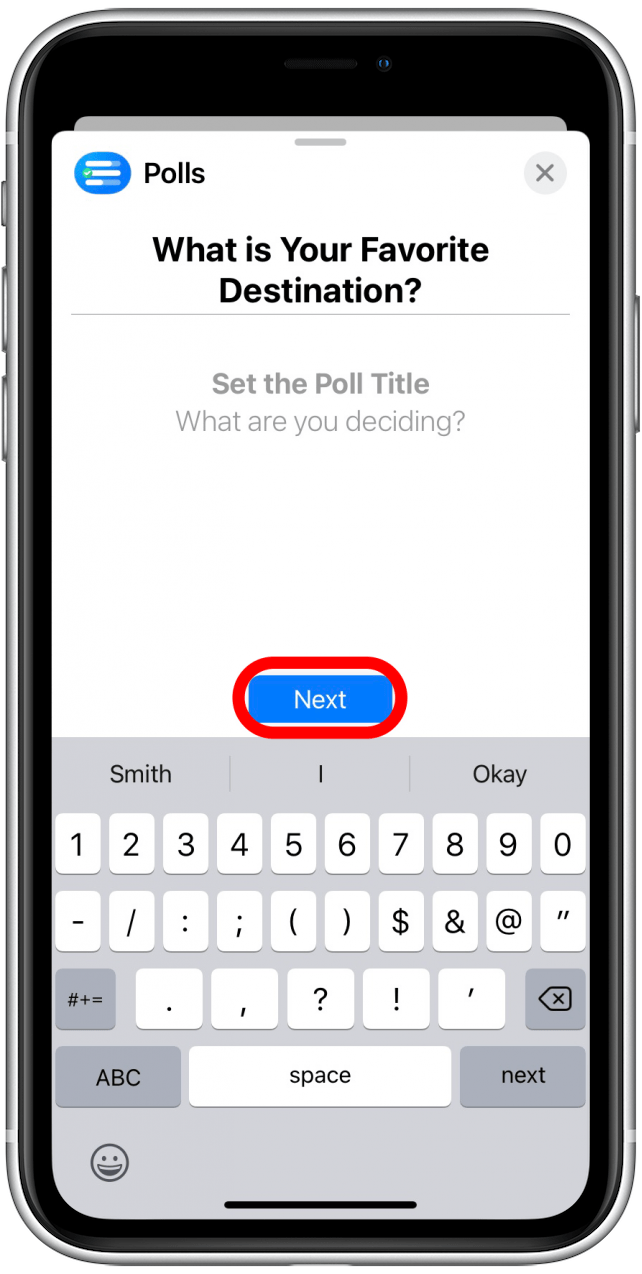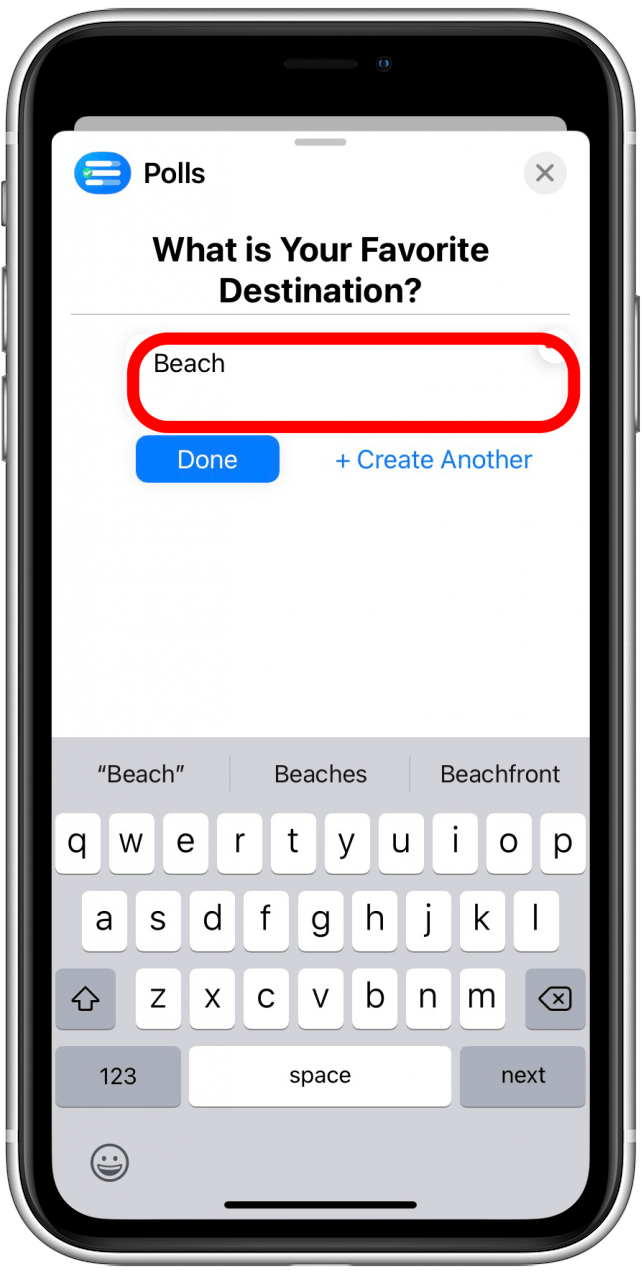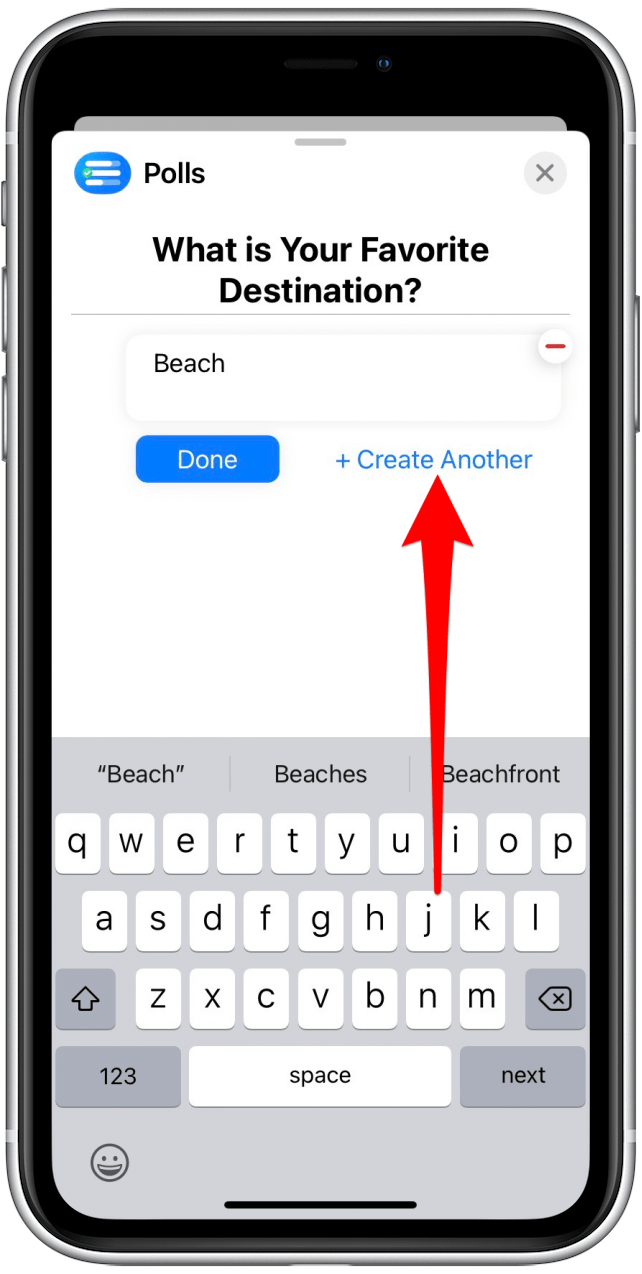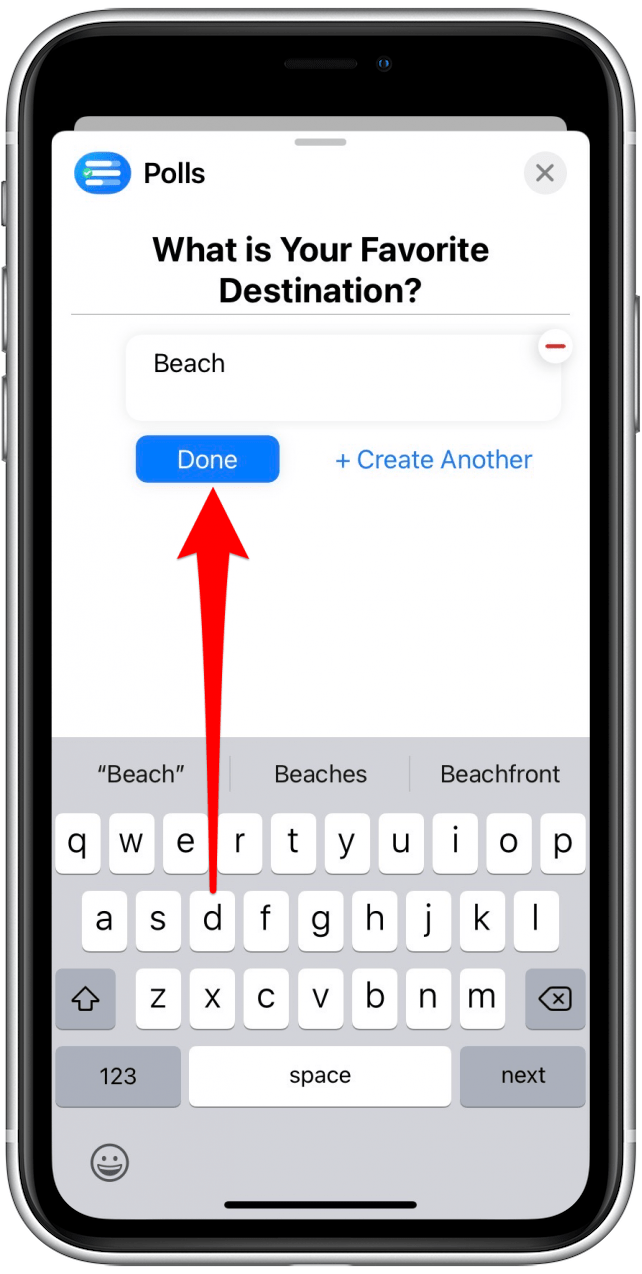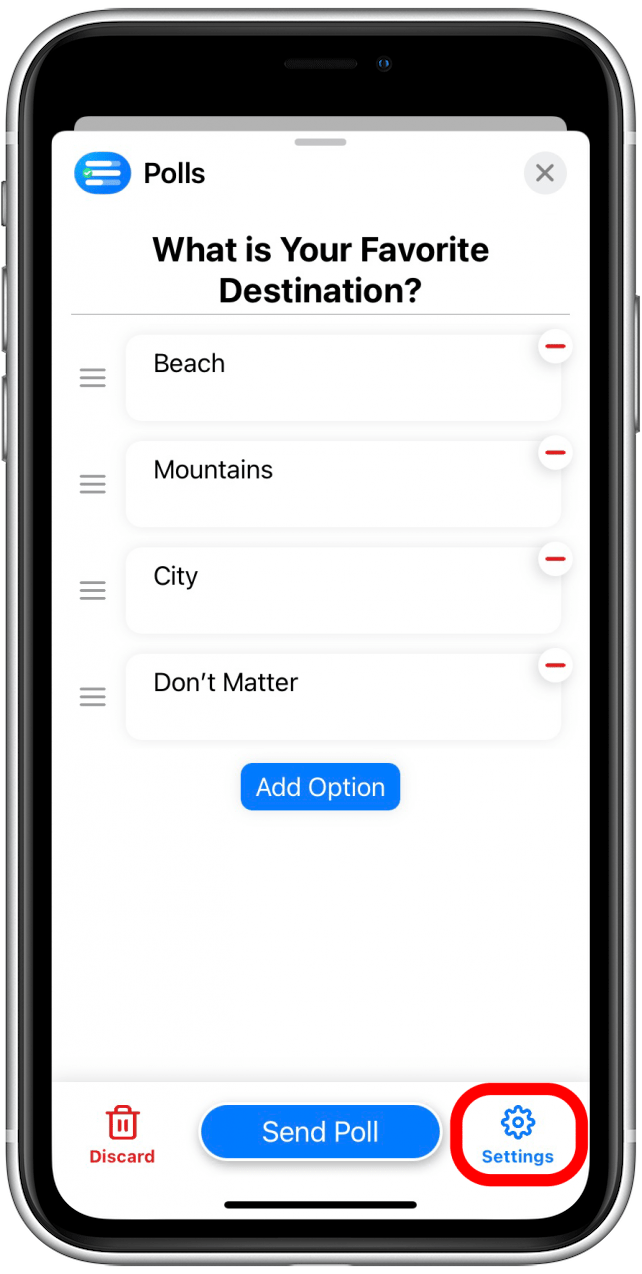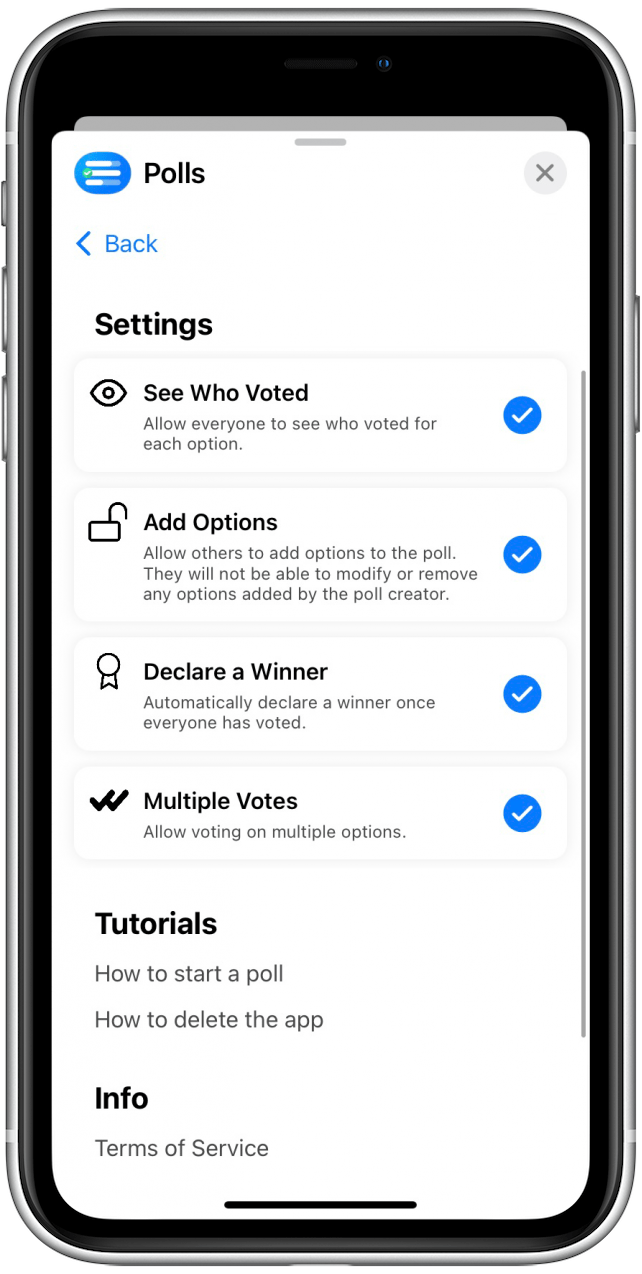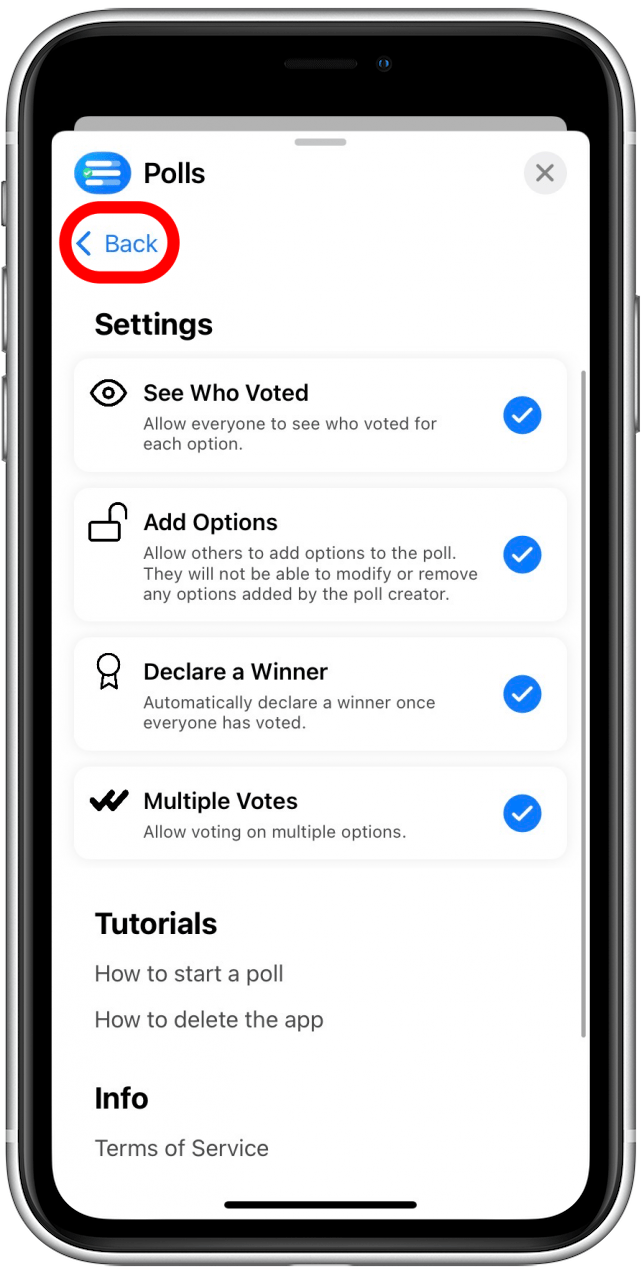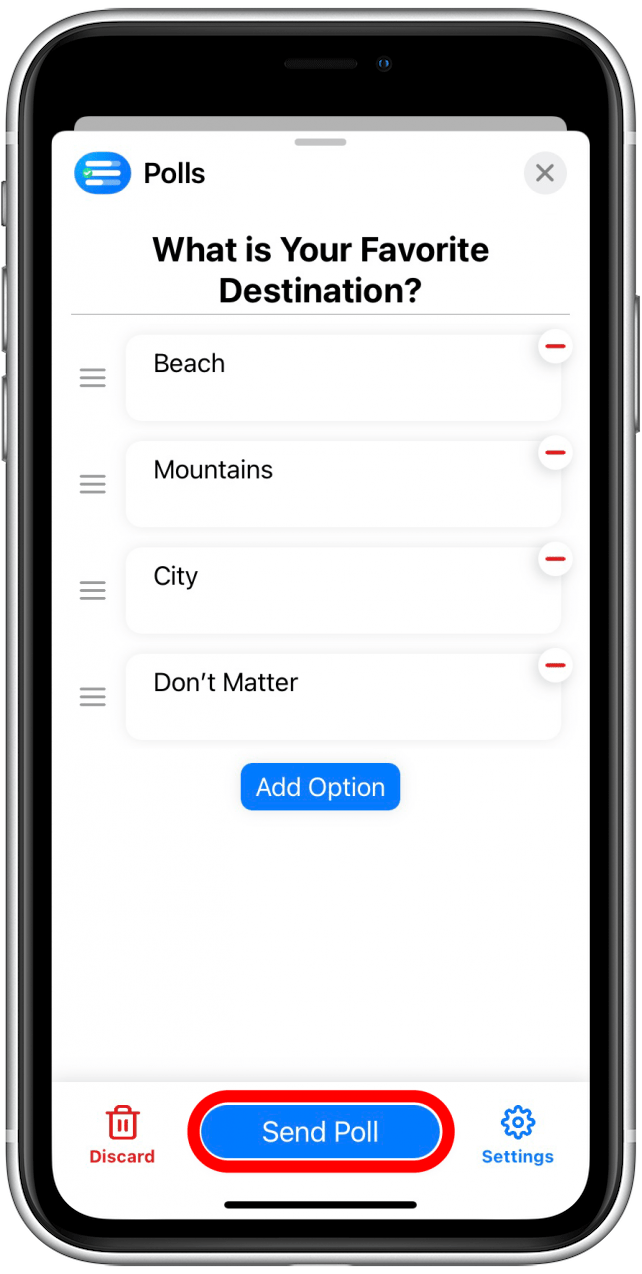Umfragen sind ein großartiges Werkzeug für Nachrichten, insbesondere wenn sie Entscheidungen über ein Urlaubsziel oder das zu Abend zu Abend zu treffen. Während Ihr iPhone keine integrierte Umfrage für iMessage verfügt, zeigen wir Ihnen eine Möglichkeit, Umfragen in Chats für IMessage Group mit einer Umfrag-App von Drittanbietern zu erstellen.
Verwandter Artikel: wie viele Menschen Kann sich in einem Gruppentext auf einem iPhone oder iPad befinden? (2022)
Warum werden Sie diesen Tipp lieben
- Treffen effektiv komplizierte Entscheidungen mit Freunden und Angehörigen.
- Viel Spaß beim Lernen über die Vorlieben und Abneigungen der Menschen.
So erstellen Sie eine Umfrage in iMessage auf dem iPhone oder iPad
Lassen Sie uns lernen, wie Sie in einem iMessage -Gruppen -Chat eine Umfrage erstellen. Um weitere IMessage -Tipps zu erfahren, melden Sie sich für unsere Tipp des Tages Newsletter an. Bevor Sie eine Umfrage in einem iMessage Group-Chat erstellen können, stellen Sie sicher, dass Sie So erstellen Gruppenchat auf iPhone . Sobald Sie einen Gruppenchat erstellt haben, folgen Sie folgenden Schritten:
- Tippen Sie auf das Symbol App Store .
- Tippen Sie auf Suche .
- Geben Sie in der Suchleiste -Auswahlen für iMessage ein.
- Laden Sie Umfragen für iMessage herunter. Möglicherweise müssen Sie Ihren Passcode eingeben, um den Download zu genehmigen.
- Schließen Sie den App Store, um zum Gruppen -Chat zurückzukehren.
- Tippen Sie auf die -Wahlen für iMessage Symbol.
- Tippen Sie auf Start .
- Erstellen Sie einen Umfrage -Titel.
- Tippen Sie auf Weiter .
- Fügen Sie eine Option hinzu.
- Tippen Sie auf ein anderes , um eine Option hinzuzufügen. (Sie müssen mindestens zwei Optionen hinzufügen, um eine Umfrage zu erstellen – keine hinterhältigen Diktaturen, die in Umfragen für iMessage zulässig sind.)
- Tippen Sie auf fertig .
- Tippen Sie auf Einstellungen Symbol.
- Passen Sie Ihre Umfrageeinstellungen an.
- Tippen Sie auf zurück .
- Tippen Sie auf Umfrage .
Jetzt können alle Ihre Freunde abstimmen, und Sie können ihre Antworten sehen und einen Gewinner erklären.